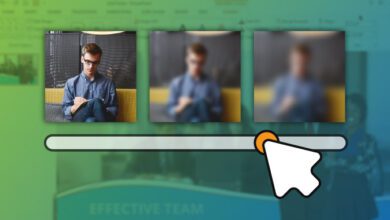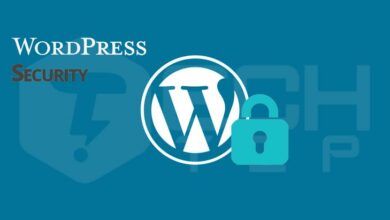۸ نکته برای مرتب سازی برنامه های آیفون و آیپد

مرتب سازی صفحه اصلی آیفون یا آیپد خود می تواند یک تجربه ناخوشایند باشد. حتی اگر شما یک طرح در نظر داشته باشید ، رویکرد سفت و سخت اپل در مورد قرار دادن آیکون می تواند نادرست و ناامیدکننده باشد.
خوشبختانه ، در بروزرسانی و ویژگی های iOS 14 اپل در اواخر سال جاری مرتب سازی صفحه اصلی را بسیار بهتر خواهد کرد. در عین حال نکاتی در مورد سازماندهی برنامه های آیفون شما و تبدیل شدن صفحه اصلی به فضایی کاربردی تر ارائه شده است.
چگونه صفحه اصلی آیفون را مرتب سازی کنیم
برای تنظیم مجدد آیکون های برنامه در صفحه اصلی آیفون ، روی یک برنامه ضربه بزنید و نگه دارید تا همه آیکون شروع به لرزش کنند. همچنین می توانید یکی از آنها را انتخاب و نگه دارید ، و سپس بر روی گزینه [Edit Home Screen] در منوی ظاهر شده ضربه بزنید.
سپس ، آیکون ها را در هر کجا که می خواهید در صفحه اصلی انتقال دهید.
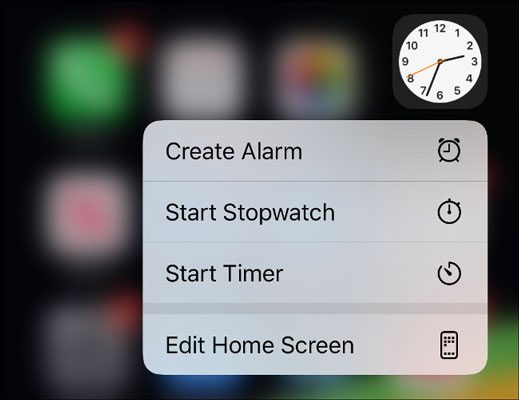
با کشیدن یک برنامه به لبه سمت چپ یا راست ، آن را به صفحه قبلی یا بعدی منتقل می کنید. هرچند ، گاهی اوقات این اتفاق می افتد که شما آن را نمی خواهید. در موارد دیگر ، قبل از تعویض صفحه نمایش آیفون باید یک ثانیه نگه دارید.
می توانید با کشیدن یک برنامه و نگه داشتن آن برای یک ثانیه ، پوشه ها را ایجاد کنید. در حالی که برنامه ها در حال جابجایی هستند ، می توانید پوشه ها را با ضربه زدن بر روی آنها تغییر دهید و سپس روی متن ضربه بزنید. در صورت تمایل می توانید از ایموجی برای نام پوشه نیز استفاده کنید.
انتقال تعداد زیاد از آیکون ها به صورت تکی می تواند زمان گیر و سخت باشد. خوشبختانه ، شما می توانید چندین آیکون را به طور همزمان انتخاب کرده و همه آنها را روی یک صفحه یا یک پوشه انتفال دهید. در حالی که آیکون در حال لرزش هستند ، با یک انگشت برنامه را انتخاب کنید.
سپس (در حالی که هنوز برنامه را نگه داشتید) ، با انگشت دیگری روی یک آیکون دیگر ضربه بزنید. شما می توانید چندین برنامه را از این طریق انتخاب کنید تا واقعاً روند مرتب سازی را تسریع کنید.
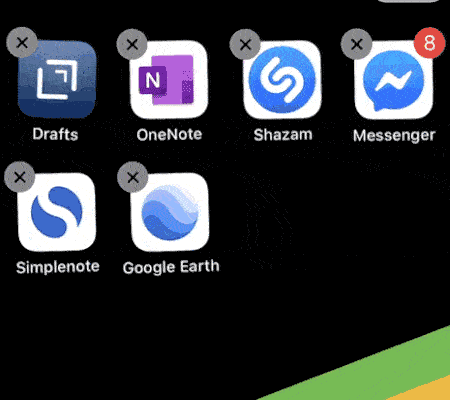
وقتی برنامه های خود را مرتب کردید ، از پایین (آیفون X یا بالاتر) انگشت خود را به بالا بکشید یا دکمه هوم (آیفون ۸ و پایینتر) را فشار دهید تا لرزش برنامه ها متوقف شود. اگر در هر مرحله می خواهید به بخش مرتب سازی iOS اپل برگردید ، ابتدا از تنظیمات دستگاه به بخش [General] بروید ، گزینه [Reset] را انتخاب و به بخش [Reset Home Screen Layout] بروید.
پیشنهادی:
چگونه تمام عکس های آیفون را حذف کنیم؟
برنامه های مهم را در صفحه اصلی قرار دهید
لازم نیست قبل از انتقال به صفحه اصلی ، تمام صفحه اصلی را از آیکون ها پر کنید. این یک روش مفید دیگر برای ایجاد مرتب سازی برنامه ها در آیفون وجود دارد. به عنوان مثال ، می توانید برنامه هایی را که بیشتر از آن استفاده می کنید در داک و سایر آیکون باقی مانده در صفحه اصلی خود قرار دهید.
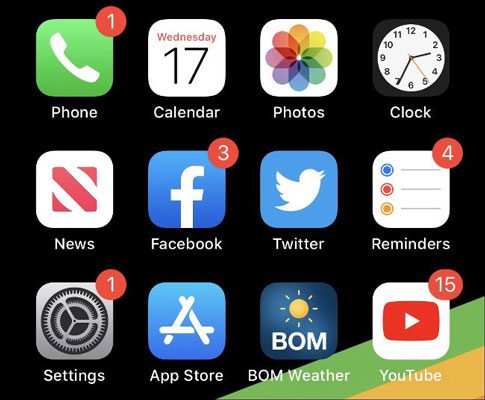
هر وقت قفل دستگاه خود را باز کردید ، صفحه اصلی اولین چیزی است که می بینید. با قرار دادن برنامه هایی که می خواهید به سرعت در صفحه اول دسترسی داشته باشید می توانید از این فضا نهایت استفاده را ببرید.
اگر صفحه ای مرتب را ترجیح می دهید ، صفحه اصلی آیفون را به طور کامل پر نکنید. برنامه هایی که زیاد احتیاج ندارید شاید بهتر باشد آن ها را در صفحه اصلی دوم قرار دهید.
می توانید پوشه ها را در داک قرار دهید
یکی از راه های استفاده مفیدتر از داک ، قرار دادن یک پوشه در آن است. حتی اگر می خواهید داک را با پوشه ها پر کنید ، اما احتمالاً این عاقلانه ترین استفاده از فضا نیست. بیشتر افراد برای دسترسی به برنامه هایی مانند پیام ، سافاری یا ایمیل به طور ناخودآگاه به داک تکیه می کنند. اگر این محدودیت را پیدا کردید ، یک پوشه را در آنجا ایجاد کنید.
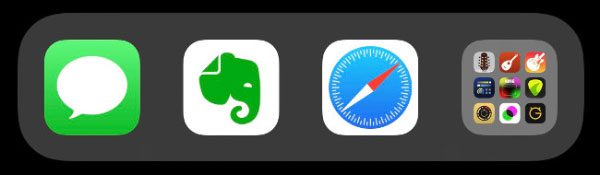
اکنون می توانید به این برنامه ها دسترسی داشته باشید ، بدون در نظر گرفتن کدام صفحه اصلی که مشغول مشاهده آن هستید. پوشه ها به طور همزمان نه برنامه را نمایش می دهند ، بنابراین با اضافه کردن یکی می توانید ظرفیت داک را از چهار برنامه به ۱۲ افزایش دهید.
پوشه ها را بر اساس نوع برنامه مرتب سازی کنید
واضح ترین روش برای مرتب سازی برنامه های شما تقسیم آنها به صورت هدفمند در پوشه هاست. تعداد پوشه هایی که به آنها نیاز دارید بستگی به تعداد برنامه های شما ، کارهایی که انجام می دهد و چند بار به آنها دسترسی دارید.
ایجاد پوشه هایی مرتب متناسب با نوع کار شما به بهترین وجه کارآمد خواهد بود. به برنامه های خود نگاه کنید و دریابید که چگونه می توانید آنها را به روش های معنی دار و کاربردی گروه بندی کنید. مثلا:
- پوشه شبکه های اجتماعی
- پوشه بازی ها
- پوشه نرم افزار ویرایش
- و…
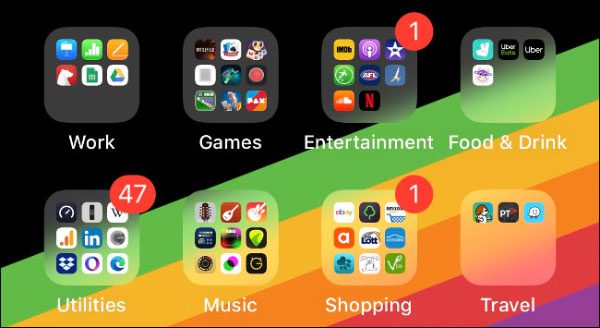
به عنوان مثال ، شما ممکن است برنامه هایی در مورد زندگی سالم و چند برنامه ورزشی داشته باشید. می توانید همه آنها را در پوشه ای با عنوان “سلامتی” گروه بندی کنید.
به روزرسانی iOS 14 ، که انتظار می رود در پاییز امسال منتشر شود ، قابلیت “کتابخانه برنامه” ارائه خواهد شد که به طور خودکار برنامه های شما را از این طریق مرتب سازی می کند. تا آن زمان ، مرتب سازی برنامه به عهده شماست.
پوشه ها را بر اساس کارایی مرتب کنید
همچنین می توانید برنامه ها را بر اساس کارهایی که به شما کمک می کنند طبقه بندی کنید. برخی از دسته بندی های پوشه رایج این سیستم مرتب سازی ممکن است شامل “شبکه های اجتماعی” ، “آموزش“، “ورزشی” یا “بازی” باشد.
اگر علاقه ای به وارد کردن متن برای اسم پوشه ها ندارید ، در عوض می توانید از ایموجی ها برای نام گذاری اقدامات استفاده کنید ، زیرا در حال حاضر یک چیز قابلیت جالب است.
بیشتر بدانید:
مشاهده تعداد قدم های برداشته شده با آیفون
مرتب سازی بر اساس حروف الفبا
مرتب سازی برنامه های آیفون بر اساس حروف الفبا روش دیگری است. با بازنشانی صفحه اصلی می توانید این کار را خیلی راحت انجام دهید ، مراحل زیر را دنبال کنید:
تنظیمات دستگاه را اجرا کنید،
به بخش [General] مراجعه کنید،
گزینه [Reset] را انتخاب کنید،
سپس گزینه [Reset Home Screen Layout] را انتخاب کنید.
برنامه های آیفون در صفحه اصلی اول ظاهر می شوند ، اما همه موارد دیگر به ترتیب حروف الفبا نمایش داده می شوند، شما می توانید به راحتی هر بار گزینه تنظیم مجدد را انتخاب کنید.
از آنجا که پوشه ها در iOS محدودیت سختی در برنامه ها ندارند ، می توانید آنها را به صورت الفبایی در داخل پوشه ها نیز طبقه بندی کنید. مشابه با مرتب سازی برنامه های خود بر اساس کارایی، با قرار دادن صدها برنامه در یک پوشه مانعی ندارد.
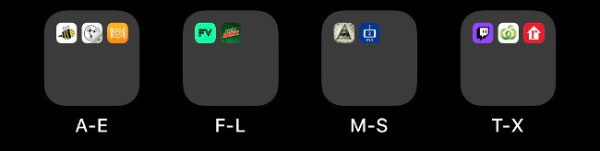
بهترین کار در مورد این روش این است که شما برای پیدا کردن برنامه نیازی به فکر کردن در مورد اینکه برنامه در کدام صفحه و کجا قرار دارد ندارید. فقط می دانید که برنامه ها بر اساس حروف الفبا مرتب شده اند .
آیکون برنامه ها را بر اساس رنگ سازماندهی کنید
احتمالاً قبلاً برنامه های مورد علاقه خود را با رنگ آِیکون آنها مرتبط کرده اید. وقتی به دنبال Evernote هستید ، می توانید مستطیل سفید و یک حباب سبز را اسکن کنید. برنامه هایی مانند Strava و Twitter بسیار آسان است زیرا مارک های قوی و پر جنب و جوش آنها حتی در صفحه اصلی آشفته و برجسته نیز مشخص نیست.
گروه بندی برنامه ها بر اساس رنگ برای همه موجود نیست. این گزینه به طور عمده گزینه هایی است که شما انتخاب نمی کنید تا در پوشه ها نگهداری نشوند. بعلاوه ، فقط برای کسانی که بیشتر اوقات از آنها استفاده می کنید خوب است.
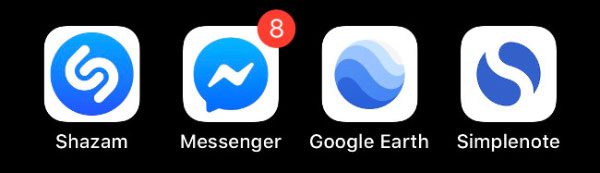
یک پیچش در این روش انجام این کار توسط پوشه ، استفاده از ایموجی های رنگی برای مشخص کردن برنامه های مربوط به آن پوشه است. در بخش نمادهای انتخاب کننده ایموجی ها محافل ، مربع ها و قلب هایی با رنگ های مختلف وجود دارد.
به جای آیکن های برنامه از سرچ استفاده کنید
بهترین روش برای مرتب سازی برنامه ها جلوگیری از آن به طور کلی است. شما می توانید با تایپ کردن چند حرف اول نام برنامه در کادر جستجو، هر برنامه ای را به سرعت و کارآمد پیدا کنید.
برای انجام این کار ، در صفحه اصلی به پایین بکشید تا نوار جستجو نشان داده شود. شروع به تایپ کردن کنید ، و هنگامی که در نتایج زیر نمایش داده ، روی برنامه ضربه بزنید. می توانید تمام برنامه های موجود در آیفون خود را جستجو کنید.
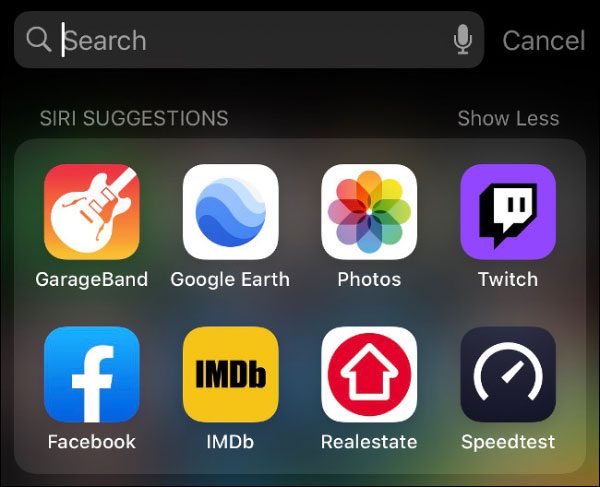
این سریعترین روش ارتباط و استفاده از برنامه های آیفون است. می توانید دسته های برنامه ها (مانند “بازی”) ، تنظیمات ، افراد ، اخبار ، پادکست ها ، موسیقی ، بوک مارک های سافاری یا تاریخچه و موارد دیگر را جستجو کنید.
حتی می توانید با وارد کردن عبارت خود ، در اینترنت به جستجوی عبارت بپردازید.